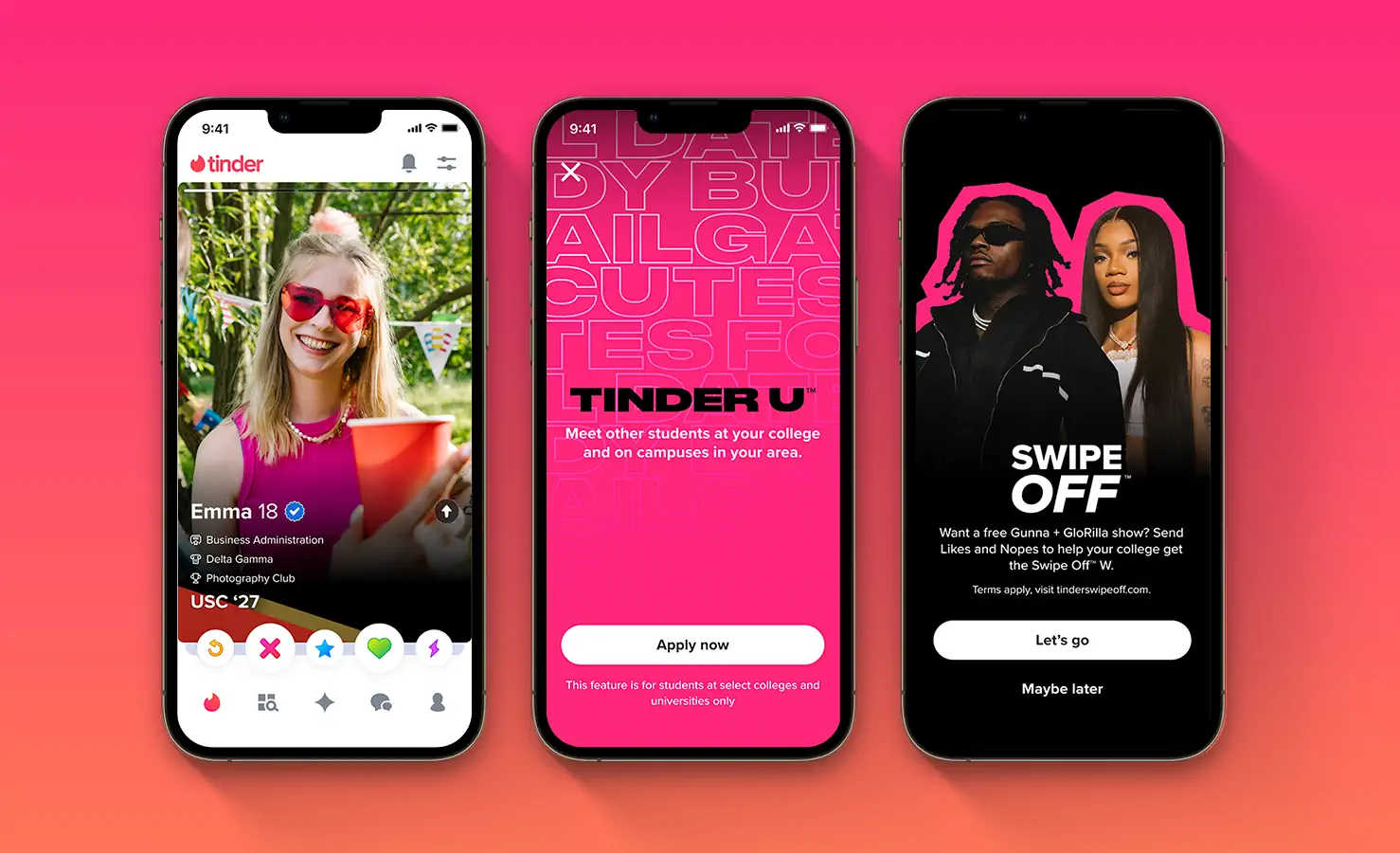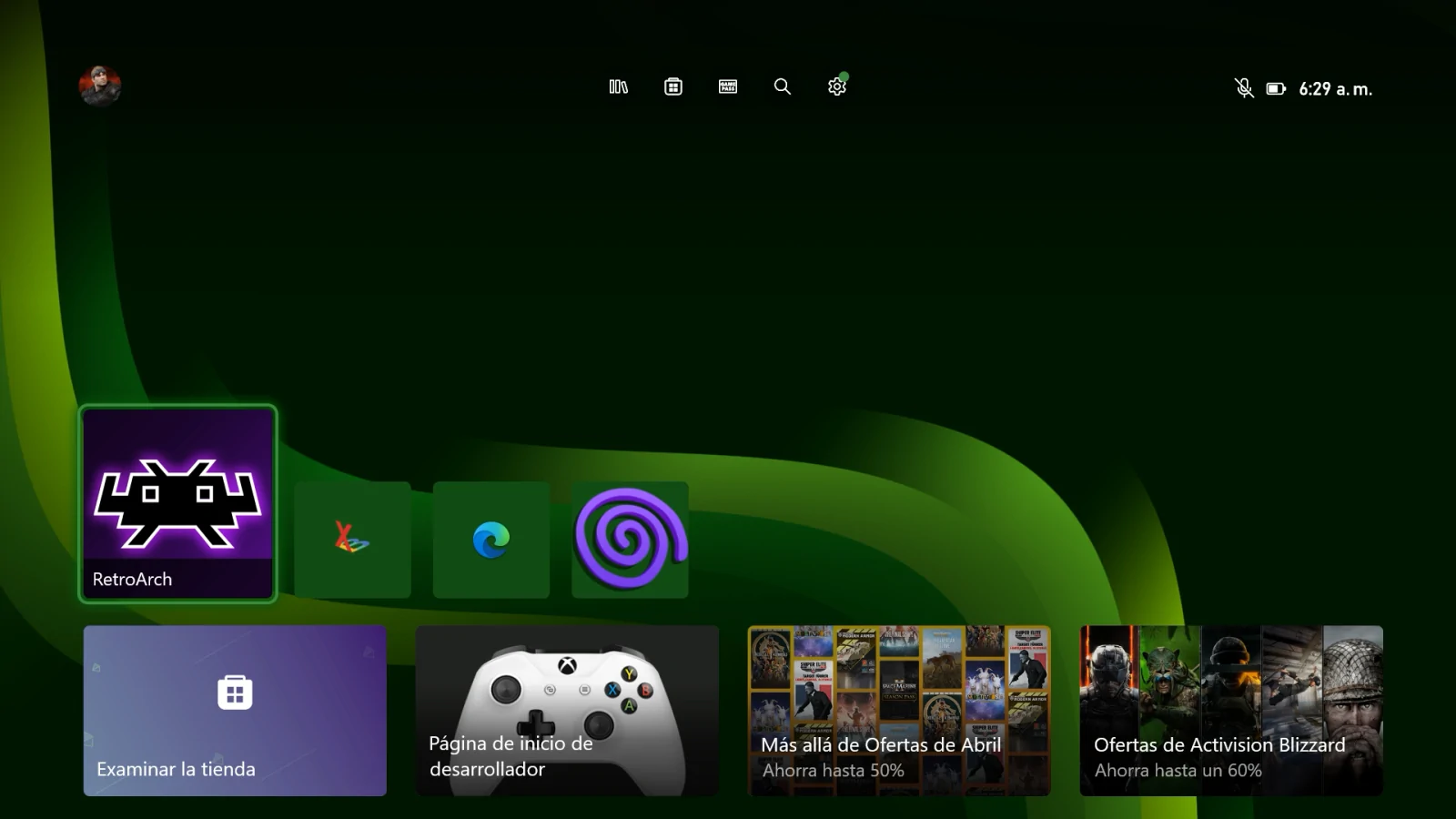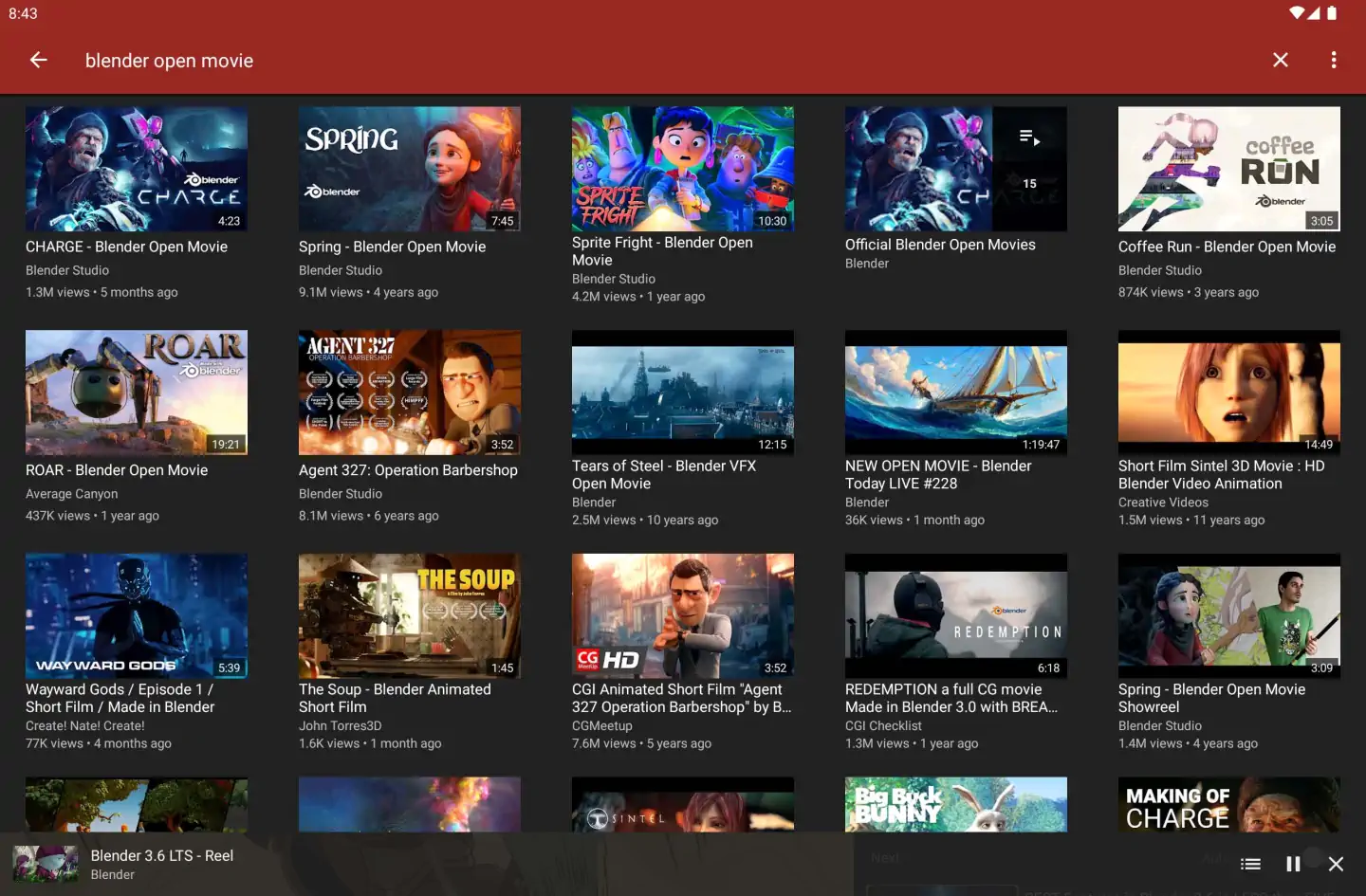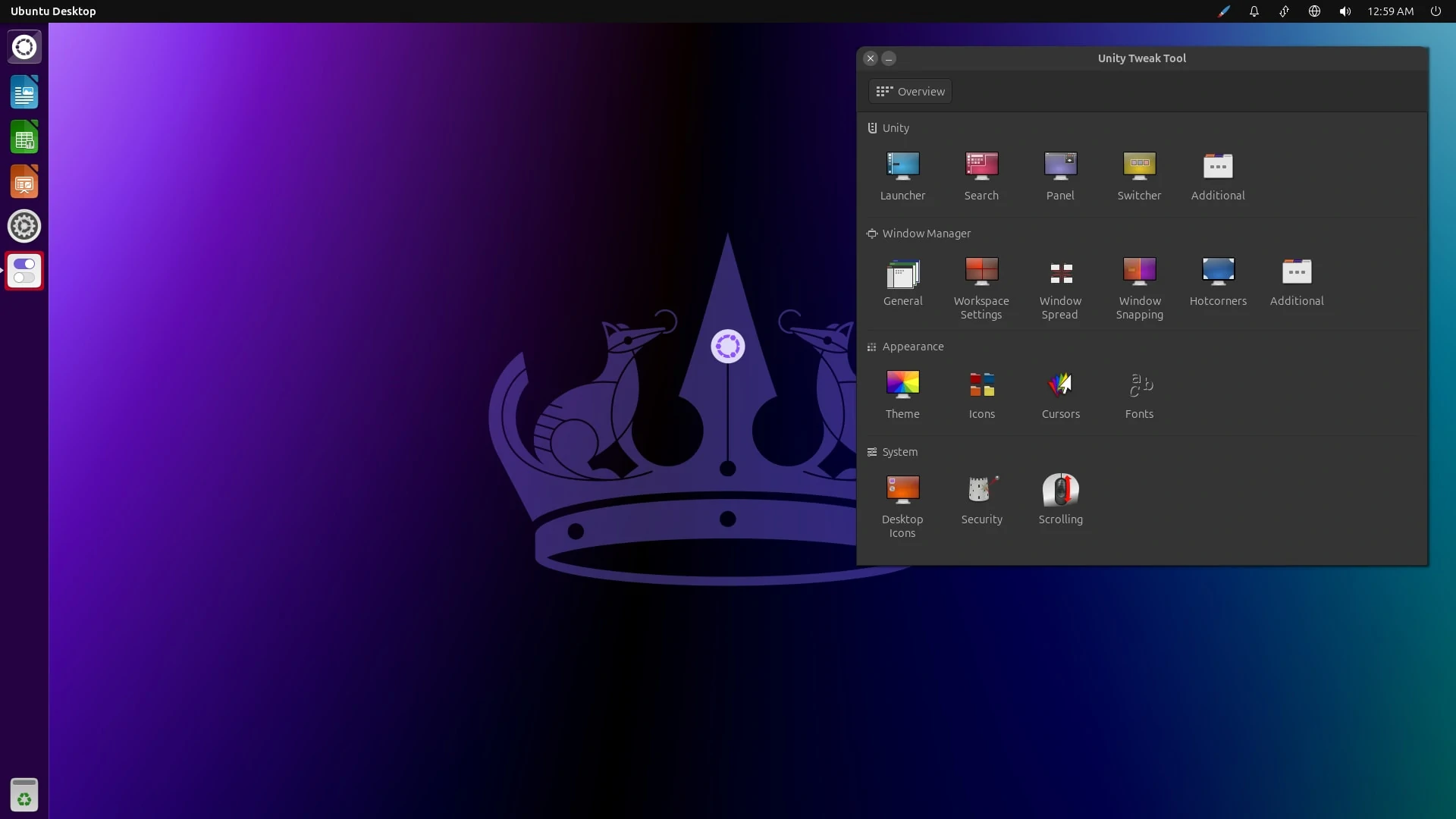¿Sabes cuánta memoria RAM necesitas para tu ordenador en 2025? Descubre cómo elegir la cantidad óptima de RAM según el uso que le des a tu PC, ya sea para juegos, trabajo o tareas básicas. Te explicamos las diferencias entre 8 GB, 16 GB y 32 GB de RAM y cómo afectan al rendimiento de tu ordenador.
¿Te imaginas que un juego te pida 24 GB de RAM para funcionar bien? Eso es lo que ha ocurrido con Forspoken, el nuevo juego de Square Enix que ha recibido críticas por su mal doblaje y su jugabilidad mediocre. Sus desarrolladores anunciaron unas especificaciones para PC muy exigentes: 24 GB de RAM como memoria «recomendada», y 32 GB para especificaciones «ultra». ¿Es esto normal? ¿Cuánta RAM se necesita en 2025?
¿Cuánta memoria RAM necesito en 2025?
Respuesta: Para la mayoría de los usuarios en 2025, 16 GB de RAM es un buen punto de partida para un PC. Sin embargo, si eres un jugador, especialmente si juegas a títulos AAA exigentes o te dedicas a la multitarea, se recomiendan 32 GB de RAM. Para quienes se dediquen a tareas creativas profesionales o aplicaciones exigentes, podrían considerarse 64 GB o más.
Te contamos por qué nos sorprende tanto. Hasta ahora, las especificaciones «recomendadas» solían ser de 16 GB en la categoría de memoria (RAM). El año pasado, los desarrolladores de Call of Duty: Modern Warfare 2 recomendaron 12 GB de RAM, los desarrolladores del aclamado Elden Ring recomendaron 16 GB de RAM y los desarrolladores de A Plague Tale: Requiem recomendaron 16 GB de RAM.
Así que ver que Forspoken, un juego que en realidad no parece mucho más avanzado desde el punto de vista gráfico o de animación que cualquiera de estos otros juegos, recomienda 24 GB de RAM es algo impactante, sobre todo cuando esa recomendación es para una resolución de 1440p a 30 fps.
Entonces, ¿cuánta RAM necesitas realmente? Aquí te lo contamos.
Las mejores extensiones de Chrome para guardar pestañas abiertas y ahorrar RAM
¿Cuánta memoria RAM necesito en 2025?

En la mayoría de los casos, 16 GB de RAM siguen siendo el estándar si haces algo más que tareas informáticas básicas (como redes sociales, navegación o procesamiento de textos sencillo). Si tomas los juegos como referencia, la mayoría de los juegos con un uso intensivo de gráficos siguen recomendando 16 GB de RAM como cantidad de memoria óptima. Si quieres compararlo con las consolas, tanto la Xbox Series X como la PlayStation 5 tienen 16 GB de RAM.
Teniendo en cuenta las especificaciones de los juegos más importantes mencionados anteriormente (Call of Duty: Modern Warfare 2 2022, Elden Ring y A Plague Tale: Requiem), 16 GB es la cantidad que suelen requerir la mayoría de los juegos con gráficos detallados. Dicho esto, 16 GB es lo ideal para los jugadores de PC y los entusiastas que ejecutan programas de alta gama (como grandes hojas de cálculo o muchas pestañas del navegador). No obstante, ten en cuenta que esto puede cambiar si los juegos demandan más recursos, como ha ocurrido en el pasado.

Si solo vas a hacer cosas básicas con el ordenador, como redes sociales, tomar notas, usar Microsoft Word o navegar por Internet, 8 GB es suficiente para un uso ocasional. Es probable que aquí puedas ahorrar algo de dinero.
Si superas estas cifras, la cosa se complica. El año pasado, cuando pasamos de 16 GB a 32 GB de RAM, notamos un aumento del rendimiento cuando teníamos varias pestañas de Google Chrome abiertas en distintos monitores, pero no cuando jugábamos. Sin embargo, pudimos ejecutar programas fuera de nuestro juego (como Spotify o Chrome con un stream de Twitch abierto) sin ningún retraso adicional después de la actualización.
Esto ayuda a que el ordenador funcione con más fluidez, pero es poco probable que genere una mejora significativa del rendimiento de los juegos por sí sola si estás actualizando de 16 GB a 32 GB.
Testing Games lo ejemplifica bien en el siguiente vídeo. Las diferencias en FPS que verás entre 16 GB y 32 GB son, como mucho, marginales, mientras que el salto de 8 GB a 16 GB de RAM sí que es mucho más notable.
Dicho esto, para los profesionales lo más aconsejable es contar con 32 GB de RAM (o incluso 64 GB y más). Si utilizas un ordenador de alta gama con docenas de programas que consumen muchos recursos a la vez, como Outlook, Photoshop, Excel, Illustrator y otras aplicaciones de alto rendimiento, tener más memoria debería hacer que tu ordenador funcione durante más tiempo sin bloquearse ni ralentizarse.
¿Cuánta RAM necesitas según tu uso?
Esta tabla te ayuda a elegir la cantidad de RAM ideal según tus necesidades en 2025, desde tareas cotidianas hasta proyectos de alto rendimiento.
| Cantidad de RAM | Uso recomendado | Ejemplos de tareas |
|---|---|---|
| 8 GB | Tareas básicas y uso ligero | Navegación web, redes sociales, Microsoft Office, streaming ligero |
| 16 GB | Uso general, gaming y multitarea | Juegos modernos (ej. Baldur’s Gate 3, Cyberpunk 2077), edición de fotos, varias pestañas de navegador |
| 32 GB | Profesionales y gamers exigentes | Edición de video 4K, streaming, máquinas virtuales, juegos AAA con mods |
| 64 GB o más | Creadores de contenido avanzados y profesionales | Renderizado 3D, animación, simulaciones científicas, edición de video 8K |
¿Y la velocidad de la RAM?
Si los GB indican la capacidad de almacenamiento de la RAM, ¿qué significan los MHz? La parte MHz de la memoria RAM indica lo rápida que es, pero no dejes que esto complique demasiado tu proceso de compra.
PC Gamer ha observado un aumento del rendimiento de entre 2 y 16 FPS en función de la velocidad en MHz de la RAM, pero a medida que se alcanzan velocidades más altas, el aumento del rendimiento disminuye hasta ser casi irrelevante.
Por esta razón, para la mayoría de los usuarios, lo más recomendable es comprar una memoria con una velocidad de 3.200 MHz, aunque también se puede optar por una velocidad más baja o más alta en función de las necesidades. Como dijimos antes, depende de si eres un usuario ocasional, entusiasta o profesional.
Hagas lo que hagas, es mejor que ahorres dinero, ya que te permitirá gastar más en otros componentes.
¿Qué hace la memoria RAM?

Mientras que el disco duro te permite almacenar datos a los que puedes acceder en cualquier momento, la RAM (o memoria) almacena datos que deben estar disponibles a corto plazo, como los datos que te permiten abrir, leer e interactuar con programas. Es una parte importante de cualquier ordenador, y se traduce en la capacidad de tu ordenador para tener múltiples procesos funcionando a la vez.
La RAM se reinicia cada vez que se reinicia o apaga un ordenador, volcando la memoria que se utilizó durante su última operación. Por esta razón, no puedes utilizar la memoria como unidad de almacenamiento.
Cómo comprobar la memoria RAM
Comprobar tu memoria RAM en un PC con Windows 10 o Windows 11 es fácil:
- Pulsa la tecla de Windows
- Escribe ‘RAM‘ y haz clic en ‘Ver información de RAM‘.
- Tu RAM se mostrará como ‘RAM instalada‘.
- Esto es útil para comprobar rápidamente si tu RAM está funcionando como es debido, especialmente después de una actualización.
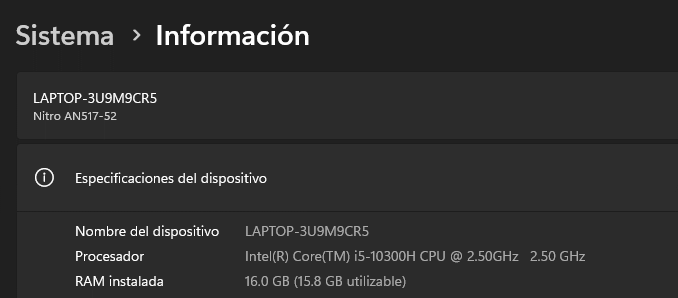
Si quieres comprobar la velocidad de tu RAM:
- Abre el Administrador de tareas (CTRL + Mayús + ESC)
- Abre la pestaña de rendimiento (el cuadrado que parece un pulsómetro)
- Haz clic en Memoria
- La velocidad de tu memoria RAM aparecerá al lado de ‘Velocidad‘.
- Si tu memoria RAM no funciona a la velocidad que indica, tendrás que activarla en la BIOS activando XMP.